Kā sinhronizēt atvērtās Chrome cilnes vairākos datoros
Ikviens, kurš izmanto jaunāko Google Chrome versijuir piekļuve cilnes sinhronizācijas funkcijai, kuru esmu redzējis maz cilvēku, taču tā ir noderīga lietotājiem, kuri pārlūku Chrome izmanto vairākās ierīcēs. Ja sinhronizācija ir iespējota, jūs varat attālināti piekļūt visam pašlaik atvērto cilņu sarakstam vairākās ierīcēs. Man šķiet, ka pāreja starp manu Android tālruni, klēpjdatoru un galddatoru padara nemanāmu pieredzi.
Vispirms jums ir nepieciešams iestatiet Chrome sinhronizāciju abos datoros izmantojot vienu un to pašu kontu. Ja esat to jau izdarījis, tad esat gatavs doties.
Kad iestatīšana ir pabeigta, dodieties uz jaunas cilnes lapu un apakšējā joslā noklikšķiniet uz pogas “Citas ierīces”. Citu sinhronizēto Chrome instalāciju atvērtās cilnes parādās sarakstā.

Traucējummeklēšana
Ja esat pārliecināts, ka esat iestatījis abus datoruslai izmantotu Chrome sinhronizāciju ar to pašu Google kontu, nav daudz citu, kas traucē tā darbībai, izņemot tīkla savienojumu. Vēl viena lieta, kas varētu traucēt, ir, ja cilnes netiek atlasītas kā sinhronizēts vienums.
Lai pārbaudītu šo atvērto pārlūku Chrome un dodieties uz iestatījumu logu, noklikšķiniet uz zobrata ikonas un pēc tam uz Iestatījumi.
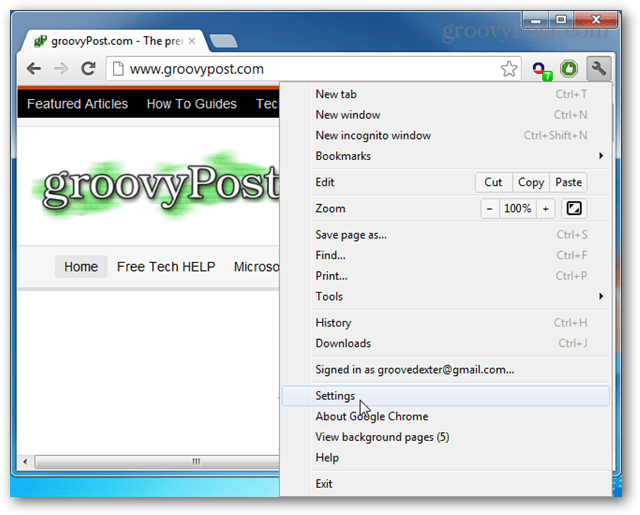
Iestatījumu loga augšdaļā noklikšķiniet uz pogas “Sinhronizācijas papildu iestatījumi”.
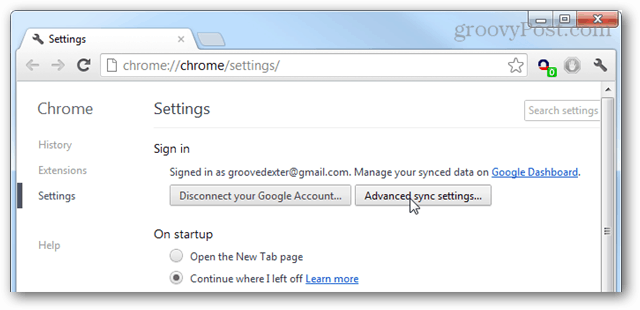
Dialoglodziņā Sinhronizācijas papildu iestatījumi pārliecinieties, vai ir atzīmēta opcija “Atvērt cilnes”. Ja tas ir iestatīts uz Sinhronizēt visu, tas tiks automātiski pārbaudīts. Noklikšķiniet uz Labi, lai saglabātu un izietu.
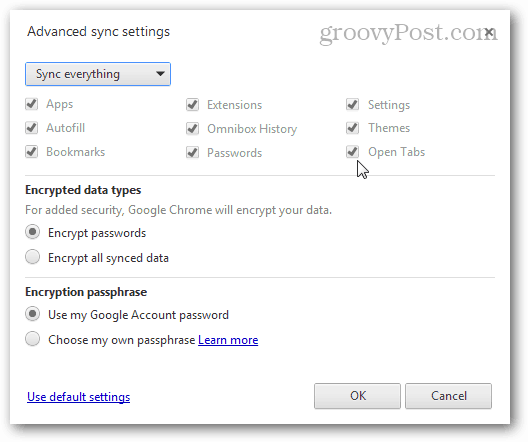
Cilņu sinhronizēšana pārlūkā Chrome var būt patiešām noderīga, jajūs pastāvīgi atrodaties ceļā un pārslēdzaties starp galddatoru un klēpjdatoru. Pat ja nelietojat vairāk nekā vienu ierīci, tā joprojām var būt noderīga, lai dublētu Chrome instalāciju.










Atstājiet savu komentāru